Как чистить от пыли пк: Как почистить компьютер от пыли, и как часто это нужно делать?
Содержание
Как почистить компьютер от пыли: простая инструкция
19 июня 2021ЛикбезУстройства
Если устройство шумит, перегревается, тормозит и зависает, помогут советы Лайфхакера.
Поделиться
0
Что нужно знать
Зачем чистить компьютер от пыли
При работе вентиляторы прогоняют через корпус ПК воздух, превращая тем самым блок в подобие пылесоса. Даже в чистой комнате витает пыль, которая оседает внутри компьютера и со временем накапливается в огромных количествах. Cитуация усугубляется, если в помещении есть кошки или другие домашние животные. Тогда к пыли добавляются шерсть и пух.
Всё это забивает рёбра радиаторов и толстым слоем нарастает на лопастях вентиляторов. В результате ухудшается охлаждение, что приводит к перегреву, снижению производительности, зависаниям и деградации внутренних компонентов. Кстати, последние также может вывести из строя статическое электричество, возникающее из скоплений пыли.
Как часто чистить компьютер от пыли
В зависимости от условий, в которых используется ПК, убирать загрязнения в системном блоке нужно хотя бы раз в год. А лучше — каждые полгода.
А лучше — каждые полгода.
О том, что пришло время уборки, подскажут возросшие шум и температура. В запущенных случаях наблюдается падение производительности, самопроизвольные перезагрузки и отключения, а также полосы, искажения и другие артефакты на экране.
Теряется ли гарантия при чистке
Поскольку генеральная уборка требует как минимум снятия боковой стенки, а также извлечения комплектующих из материнской платы, это приводит к аннулированию гарантийных обязательств производителя. Если указанный в документации срок ещё не истёк, лучше повременить с чисткой или обратиться в сервисный центр.
Чего нельзя делать
Ни в коем случае не используйте пылесос, каким бы логичным методом это ни казалось. Пластиковая насадка и быстрое движение пыли приводят к образованию статического электричества, которое может повредить материнскую плату.
Вряд ли стоит напоминать, что влага также относится к несовместимым с электроникой вещам. И всё же. Лучше воздержаться от уборки мокрыми тряпками, не говоря уже о промывке отдельных комплектующих под струёй воды.
Сжатый воздух очень эффективен для продувки забитых пылью радиаторов и вентиляторов, но и здесь важно не переусердствовать. Нельзя применять мощные компрессоры, которые из‑за высокого давления вполне могут повредить чувствительные компоненты компьютера. Кроме того, в отличие от покупных баллончиков для очистки, в ресиверах компрессоров зачастую содержится конденсат, который выплёскивается со струёй воздуха и способен нанести вред электронике.
Как почистить компьютер от пыли
1. Приготовьте всё необходимое
Вам понадобятся:
- Мягкая кисточка или зубная щётка;
- отвёртка;
- баллон сжатого воздуха или резиновая груша;
- влажные салфетки.
2. Отключите кабели
Полностью завершите работу компьютера. Отключите его от электросети или ИБП. Отсоедините кабели монитора, клавиатуры, колонок и всех остальных аксессуаров. Извлеките флешки, внешние жёсткие диски и другое оборудование.
3. Снимите стенки корпуса
Кадр: Techistan/YouTube
Дальнейшие действия желательно выполнять на улице или на балконе, чтобы не дышать пылью. Постелите что‑нибудь на стол и установите сверху системный блок. С помощью отвёртки открутите со стороны задней панели пару винтов, которые удерживают боковую стенку, и снимите её, сдвинув назад.
Постелите что‑нибудь на стол и установите сверху системный блок. С помощью отвёртки открутите со стороны задней панели пару винтов, которые удерживают боковую стенку, и снимите её, сдвинув назад.
Также вытащите переднюю панель, аккуратно потянув её на себя. При наличии пылевых фильтров очистите их кисточкой, продуйте или промойте под струёй воды и полностью высушите. Если таких деталей нет, переходите к следующему шагу.
4. Займитесь радиатором видеокарты
Кадр: Techistan/YouTube
При небольших загрязнениях графический адаптер можно очистить прямо на материнской плате, но для удобства лучше извлечь его. Для этого выкрутите отвёрткой один или два винта на видеокарте со стороны задней панели, нажмите на пластиковую защёлку у слота и аккуратно вытащите адаптер. Если у него есть дополнительное питание — предварительно отключите кабели.
Сделайте фото, чтобы потом использовать как подсказку при сборке.
Очистите вентилятор и радиатор графического ускорителя, смахивая пыль кисточкой и продувая воздухом из баллончика, резиновой груши или, на худой конец, изо рта. Для удобства можно снять пластиковую крышку видеокарты.
Для удобства можно снять пластиковую крышку видеокарты.
5. Очистите охлаждение процессора
Кадр: Techistan/YouTube
Вентилятор и радиатор процессора тоже можно привести в порядок не снимая, но лучше всё же потрудиться и заодно заменить термопасту (особенно если давно этого не делали). Отсоедините питание кулера, сняв разъём на материнской плате. Затем открутите винты крепления или отщёлкните фиксаторы — в зависимости от конструкции. Детальную информацию ищите в руководстве по эксплуатации платы или кулера (если меняли его).
Очистите пыль с помощью кисточки и хорошенько продуйте всё воздухом, удерживая лопасти вентилятора рукой, чтобы избежать повреждения от вращения на повышенных оборотах. При необходимости протрите крыльчатку влажными салфетками, предварительно отжав их.
6. Перейдите к вентилятору блока питания
Кадр: «Сделай сам» / YouTube
Блок питания имеет свой собственный закрытый корпус, в котором накапливается много пыли. Избавиться от неё можно всё той же кисточкой и сжатым воздухом. Хотя полноценная очистка возможна только при разборке.
Хотя полноценная очистка возможна только при разборке.
Если уверены в своих силах, отключите кабели блока питания от материнской платы, выньте четыре винта из задней крышки, которые удерживают деталь, и вытащите её. Открутите крепёж на корпусе самого блока питания и, поддев крышку отвёрткой, снимите её. Тщательно уберите всю пыль внутри, а также на вентиляторе. Продувая его воздухом, не забывайте удерживать крыльчатку.
7. Почистите корпусные кулеры
Кадр: Bantu Tech Insight / YouTube
Вентиляторы на передней и задней стенке можно очистить прямо на месте, а можно снять, открутив четыре крепёжных винта. Процедура та же: удаляйте пыль кисточкой и выдувайте воздухом. Либо протирайте лопасти отжатыми влажными салфетками.
8. Приберитесь внутри системного блока
Остаётся очистить от пыли жёсткие диски, приводы и планки оперативной памяти, а также протереть нижнюю стенку блока салфетками.
9. Установите назад комплектующие
После уборки верните на место все компоненты, которые снимали в процессе. Проверьте крепёжные винты, подключение кабелей и надёжность фиксации их разъёмов.
Проверьте крепёжные винты, подключение кабелей и надёжность фиксации их разъёмов.
Если снимали вентиляторы, не перепутайте направление потока: кулер на передней стенке должен нагнетать воздух внутрь, а на задней — выдувать наружу. Сориентироваться помогут стрелки на деталях.
10. Закрепите крышку
Установите переднюю и боковую крышки системного блока, закрепите их. Подсоедините сетевой и все остальные кабели, включите компьютер и проверьте его работу. Если всё сделано правильно, шум вентиляторов станет значительно меньше, а температура процессора, видеокарты и других компонентов снизится.
Как защитить компьютер от пыли в будущем
Самое простое — не ставить системный блок на пол и подставку под столом. Лучше разместить ПК сверху, там он сможет «дышать» более чистым воздухом.
Если на корпусе нет пылевого фильтра, желательно установить его. На системных блоках, которые не поддерживают подобный элемент, можно изготовить самодельный фильтр, вырезав его из пористого поролона или сетки по размеру всасывающего вентилятора.
Обратите внимание: на выдувающем кулере такой фильтр не нужен.
Всегда закрывайте боковую крышку на корпусе. Можно подумать, что открытая панель улучшает охлаждение, но на самом деле ситуация обратная. Так внутри системного блока оседает ещё больше пыли, а эффективность продувки внутренних компонентов ухудшается.
Читайте также ⚙️🖥💻
- 12 товаров с AliExpress, чтобы ваша техника сияла чистотой
- Что делать, если компьютер включается и сразу выключается
- Что делать, если на ноутбук попала вода
- Почему греется ноутбук и что с этим делать
- Как почистить ноутбук от пыли
Как очистить компьютер от пыли самостоятельно
Для очистки компьютера от пыли можно использовать один из двух основных принципов: выдувать пыль из системного блока или засасывать пыль, кроме того можно комбинировать два этих метода.
Выдувать пыль можно с помощью баллончика со сжатым воздухом, пылесоса (который может выдувать воздух), фена (но не горячим воздухом) и любым устройством, которое способно выделять струю воздуха под напором.
Засасывать пыль мы будем с помощью пылесоса. Кроме того Вам понадобится щётка или кисточка (которой мы будем убирать пыль из труднодоступных мест и засасывать ее пылесосом).
Подготовительный этап
Перед тем как приступить к чистке компьютера от пыли, нужно определиться с инструментами для чистки.
Для чистки компьютера нам понадобится:
- Пылесос
- Кисточка с длинным волосом
- Зубная щетка
- Баллончик со сжатым воздухом
- Фен
- Отвертка
Конечно, не все из этих инструментов понадобятся Вам при работе (например, если Вы собираетесь высасывать пыль пылесосом, то фен или баллончик со сжатым воздухом Вы можете не использовать). Я привел лишь основные инструменты, которые Вы можете использовать при чистке компьютера от пыли.
Меры предосторожности
Во время чистки системного блока от пыли соблюдайте следующие правила:
- Обязательно отключите системный блок от розетки
- Не прикасайтесь к компонентам системного блока пылесосом. Платы можно трогать только кисточкой
- Не залезайте в системный блок и мокрыми или липкими руками
- Не пытайтесь сдуть пыль воздухом изо рта. Сдувая пыль таким образом, она попадет в глаза и дыхательные пути
- Если выдуваете пыль с помощью фена, то воздух должен быть холодный, но ни в коем случае не горячий.
Шаг 1. Открыть системный блок
Отключаем системный блок от всех периферийных устройств, сети, питания и т.д. Отключив все устройства, Мы можем перенести системный блок куда захотим. Для удобства работы я посоветую Вам поставить системный блок на стол или любую ровную поверхность, находящуюся Выше полу. Так будет удобнее работать, чем ползать по полу.
Теперь нужно снять боковую стенку(крышку) с системного блока. Нам нужно снять боковую стенку, которая находится с левой стороны системного блока, если смотреть на него спереди (там, где находится кнопка включения и привод). Если Вы собираетесь выдувать пыль, то лучше снять обе боковые стенки (будет больше отверстий, через которые можно выдуть пыль из системного блока).
Нам нужно снять боковую стенку, которая находится с левой стороны системного блока, если смотреть на него спереди (там, где находится кнопка включения и привод). Если Вы собираетесь выдувать пыль, то лучше снять обе боковые стенки (будет больше отверстий, через которые можно выдуть пыль из системного блока).
Что бы снять крышку, нужно сначала открутить болты, которые крепят боковые стенки с задней стороны. На новых моделях корпуса системного блока боковые стенки могут крепиться не на болты сзади, а на специальные механизмы (защелки), которые могут располагаться на самих стенках.
Открыв крошку, осматриваем системный блок и оцениваем запыленность системного блока.
Шаг 2. Общая чистка
Когда мы окрыли корпус и оценили фронт работ нужно приступать к очистке. Нужно как можно тщательнее удалить пыль из корпуса и со всех устройств. Пройдитесь по всем местам: дно и бока корпуса, все платы, вентиляторы, не забудьте про блок питания и вентиляторы на корпусе.
Если Вы выдуваете пыль из корпуса, то нужно убрать системный блок из комнаты (например, балкон или вынести из квартиры в коридор). Когда Вы выдуваете пыль, она будет лететь во все стороны и оседать на вашей мебели и попадать в дыхательные пути. Поэтому нужно делать это за пределами квартиры. Выдувайте пыль со всех углов и щелей, плат, устройств, вентиляторов.
Когда Вы выдуваете пыль, она будет лететь во все стороны и оседать на вашей мебели и попадать в дыхательные пути. Поэтому нужно делать это за пределами квартиры. Выдувайте пыль со всех углов и щелей, плат, устройств, вентиляторов.
Если Вы засасываете пыль, то снимите с пылесоса трубку и начинайте собирать пылесосом пыль со всех устройств, вентиляторов и углов. Возьмите кисточку с длинным волосом, что бы стряхивать пыль из труднодоступных мест или лопастей вентиляторов и засасывайте пыль пылесосом.
Продвинутые пользователи так же могут снять переднюю крышку корпуса и прочистить ее от пыли. Во многих системных блоках с передней стороны корпуса так же устанавливается вентилятор, которые со временем засоряется. Если Вы не уверены, что сможете снять и поставить обратно переднюю крышку, то лучше этого не делать.
Шаг 3. Чистка отдельных компонентов
Теперь нужно отсоединить некоторые компоненты от материнской платы и корпуса. Нужно отсоединить видеокарту, модули оперативной памяти и прочие устройства (например, тв-тюнер, звуковая карта) которые подключены к материнской плате. Отсоединив устройства, мы сможем тщательнее очистить их от пыли, чем при общей очистке. Кроме самих устройств нужно убрать пыль из разъемов, куда они крепились.
Отсоединив устройства, мы сможем тщательнее очистить их от пыли, чем при общей очистке. Кроме самих устройств нужно убрать пыль из разъемов, куда они крепились.
Не обязательно доставать из корпуса привод и жесткие диски. В большинстве случаев пыль с них можно удалить, не вынимая их из корпуса (пылесос, кисточка). Но всё-таки оцените ситуацию, в некоторых корпусах, привод или жесткий диск могут устанавливается не очень удобно и очистить их от пыли крайне тяжело. В таком случае придется отсоединять их от корпуса для чистки.
Обратите внимание, что устройства нужно отсоединять только после общей очистки корпуса (шаг 2), иначе пыль может забиться в разъемы, куда устанавливаются отсоединенные Вами устройства (видеокарта, оперативная память и т.д.).
Шаг 4. Завершение чистки
Очистив все компоненты и устройства, устанавливаем их на место, закрываем корпус и проверяем работоспособность компьютера.
Заключение
Чистка компьютера от пыли помогает предотвратить выход из строя компонентов компьютера и снизить шум его работы. Проводите это операцию, не реже чем раз в полгода, а лучше периодически открывайте крышку своего системного блока и смотрите его состояние.
Проводите это операцию, не реже чем раз в полгода, а лучше периодически открывайте крышку своего системного блока и смотрите его состояние.
Как обслуживать и чистить оборудование ПК
Несмотря на обилие движущихся частей, тот факт, что ваш ПК обычно стоит на одном месте в течение длительного времени, означает, что его внутренние компоненты подвержены накоплению пыли. Внешние периферийные устройства, такие как клавиатуры и мониторы, также могут со временем загрязняться, что делает регулярное техническое обслуживание и очистку неотъемлемой частью владения ПК.
В этом руководстве мы объясним лучшие практики и рекомендуемые инструменты для надлежащего обслуживания и очистки как внутренних, так и внешних компонентов ПК. Не всегда необходимо полностью очищать компьютер, но уделение времени правильной очистке более чувствительных компонентов может иметь большое значение для обеспечения их долговечности.
Основные инструменты и рекомендации
В зависимости от компоновки вашего ПК и конкретных потребностей в очистке вам не обязательно иметь все перечисленные ниже инструменты. Однако чем больше их у вас есть (или вы готовы получить), тем лучше.
Однако чем больше их у вас есть (или вы готовы получить), тем лучше.
- Отвертка (на самом деле она нужна только для винтов корпуса или винтов, удерживающих такие компоненты, как видеокарта или жесткий диск)
- Баллон со сжатым воздухом
- Ватные палочки (предпочтительно ватные палочки)
- Изопропиловый спирт (можно использовать и обычный медицинский спирт)
- Чистящая ткань
- Термопаста (необходима только в том случае, если вы хотите очистить и/или переустановить ЦП)
Когда вы будете готовы приступить к очистке компьютера, отключите его от источника питания и, на всякий случай, выключите питание.
Очистка внешних компонентов
В зависимости от конкретного компонента, который вы очищаете, вам, вероятно, не потребуется больше, чем влажная чистящая ткань и, возможно, несколько ватных палочек. Влажная ткань идеально подходит для очистки экрана монитора и удаления пыли/чешуек кожи с клавиатуры и/или мыши.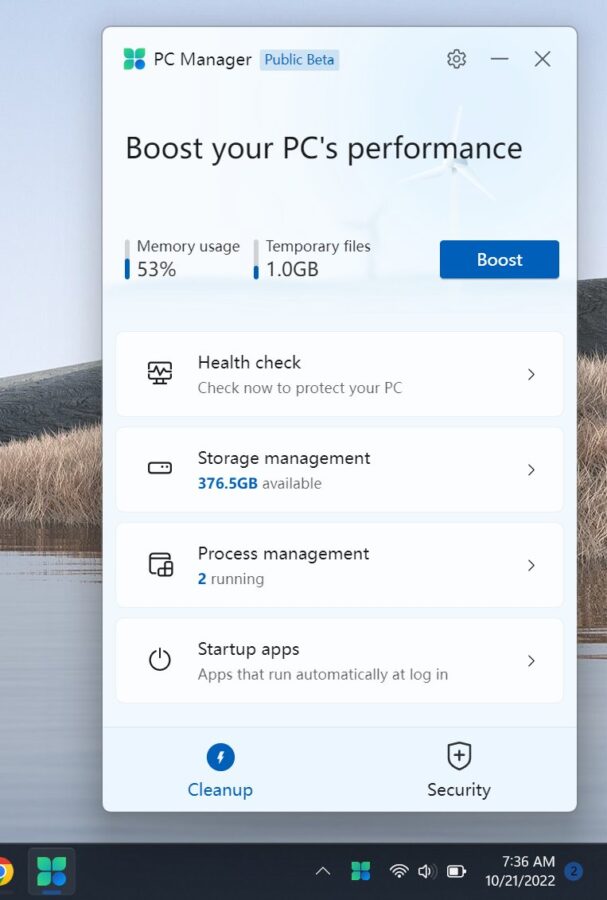 Если вы хотите по-настоящему тщательно очистить клавиатуру, вы можете использовать ватную палочку для очистки пространства между клавишами.
Если вы хотите по-настоящему тщательно очистить клавиатуру, вы можете использовать ватную палочку для очистки пространства между клавишами.
Если вы используете клавиатуру со съемными клавишами, даже лучше. Снимите колпачки с клавиш и действительно войдите туда, просто убедитесь, что вы ничего не потеряете!
Вентиляторы для очистки
Практически для любого вентилятора ПК (вентиляторы корпуса, вентиляторы видеокарты, вентиляторы радиатора и т. д.) несколько струй сжатого воздуха могут удалить большую часть пыли. Просто убедитесь, что если вы чистите вентилятор корпуса, вы открываете корпус, чтобы выдуть пыль в окружающую среду, а не обратно в компьютер.
Если после продувки сжатым воздухом осталась пыль, вы можете использовать ватную палочку, смоченную в изопропиловом спирте, чтобы тщательно протереть каждую отдельную лопасть вентилятора. Если это корпусной вентилятор или вентилятор радиатора, физическое отвинчивание и снятие его может помочь в процессе очистки, просто убедитесь, что вы знаете, как правильно поставить вентилятор обратно, когда закончите.
Очистка внутренних компонентов
Лучший способ очистить внутренний компонент — отсоединить его от более крупной системы (материнской платы, блока питания и т. д.) и при необходимости использовать описанную выше тактику со сжатым воздухом/ватной палочкой. . Сжатого воздуха (или воздушного компрессора, если вам не нужен одноразовый) должно быть достаточно для таких компонентов, как видеокарта и жесткий диск, и вы можете использовать сухую ткань, чтобы протереть жесткий диск и блок питания, если вы действительно хотите тщательный. Затвердевшую пыль или грязь можно стереть изопропиловым спиртом, используя ткань или ватную палочку для труднодоступных мест.
Никогда не разбирайте жесткий диск или блок питания, даже для их очистки. Это может привести к аннулированию соответствующих гарантий и потенциально нанести серьезный вред компоненту или (в случае источника питания) вам. Если вы удалите такие компоненты, как видеокарта, оперативная память или батарея CMOS, вы можете очистить соответствующие слоты материнской платы одним или двумя потоками сжатого воздуха.
Очистка/переустановка ЦП
Процесс очистки ЦП немного сложнее, чем для большинства других компонентов, но если все сделано правильно, он может принести большую пользу вашему ПК. Если вы заметили, что термопаста просачивается с верхней части чипа на материнскую плату, или если прошло несколько лет, вам обязательно следует подумать о ее очистке.
После отсоединения радиатора начните с удаления излишков термопасты с нижней части радиатора, с верхней части микросхемы ЦП и вокруг ЦП. Это можно сделать с помощью изопропилового спирта и ватных палочек или ткани.
После надлежащей очистки разъема ЦП и прилегающей области снова вставьте микросхему ЦП и нанесите немного свежей термопасты непосредственно на верхнюю центральную часть микросхемы. Не нужно использовать слишком много пасты (иначе она потечет и выльется), но и слишком мало (иначе рискуете перегреться). Обычно рекомендуется наносить достаточное количество пасты, чтобы оно соответствовало размеру рисового зерна или небольшой горошины. Аккуратно замените радиатор, чтобы термопаста равномерно распределилась по нижней пластине, и переустановите радиатор.
Аккуратно замените радиатор, чтобы термопаста равномерно распределилась по нижней пластине, и переустановите радиатор.
Как и в любой процедуре очистки, поддержание чистоты и чистоты вашего ПК может стать монотонным, особенно если вы относитесь к тому типу людей, которые любят тщательную уборку. Однако, в зависимости от того, где вы храните свой компьютер и как часто вы его используете, вам действительно не нужно чистить его чаще, чем раз в 2-3 месяца.
Как почистить компьютер
Перейти к основному содержанию
PC Gamer пользуется поддержкой своей аудитории. Когда вы покупаете по ссылкам на нашем сайте, мы можем получать партнерскую комиссию. Вот почему вы можете доверять нам.
Вы можете настраивать свои вентиляторы по своему усмотрению, использовать как можно больше пылевых фильтров и следить за тем, чтобы ваш компьютер находился вдали от ковров и пуха на полу, но в какой-то момент внутренняя часть вашего корпуса запылиться. Вы не можете избежать этого, и рекомендуется время от времени чистить компьютер, если вы хотите, чтобы температура ваших компонентов была управляемой. Вот методы, которые мы используем для безопасной и тщательной очистки наших компьютеров.
Вот методы, которые мы используем для безопасной и тщательной очистки наших компьютеров.
Как очистить компьютер от пыли
Полное руководство по компьютерным играм
PC Gamer возвращается к истокам с серией руководств, инструкций и подробных сведений об основных концепциях компьютерных игр, которые мы называем «Полное руководство по компьютерным играм». Впереди еще много всего, и все это стало возможным благодаря Razer (открывается в новой вкладке), которая поддержала этот многомесячный проект. Спасибо, Разер!
Самое важное, что следует учитывать при очистке корпуса, это то, что мы хотим сделать возможным попадание прохладного свежего воздуха в корпус и выхода горячего воздуха. Если пылевые фильтры забиты или вокруг радиаторов скопилась избыточная пыль, это невозможно, и ваша система может перегреться.
Чтобы противостоять этому, вы должны сделать все возможное, чтобы удалить пыль и оставить вашу систему свежей и чистой.
Примечание. При очистке ПК или его компонентов необходимо проявлять особую осторожность во избежание повреждения статическим электричеством. Идеально использовать антистатический браслет, но если у вас его нет под рукой, обязательно регулярно заземляйтесь, прикасаясь к корпусу или корпусу блока питания.
При очистке ПК или его компонентов необходимо проявлять особую осторожность во избежание повреждения статическим электричеством. Идеально использовать антистатический браслет, но если у вас его нет под рукой, обязательно регулярно заземляйтесь, прикасаясь к корпусу или корпусу блока питания.
- Наденьте пылезащитную маску или респиратор, если вы хотите избежать вдыхания пыли и грязи, которые вы удаляете из футляра.
- Выключите компьютер и отсоедините кабель питания от задней панели. Если вы хотите быть в дополнительной безопасности, отключите все.
- Переместите компьютер в место с хорошей вентиляцией, если это возможно, или хотя бы откройте окно или дверь, чтобы впустить свежий воздух в комнату.
- Снимите боковые панели и (если возможно) переднюю панель корпуса.
- С помощью безворсовой ткани или баллона со сжатым воздухом удалите пыль с любых пылевых фильтров, а также любые видимые скопления в основании корпуса.
- Используйте баллончик со сжатым воздухом — мы не рекомендуем пытаться дуть с силой — для очистки от пыли любых радиаторов, таких как кулер процессора или видеокарты.

Используйте баллончик со сжатым воздухом, чтобы стряхнуть пыль с компонентов.
После нескольких быстрых струй ваши компоненты, такие как этот радиатор, будут выглядеть как новые.
После того, как вы стряхнули всю пыль, используйте пылесос, чтобы убрать всю пыль, оставшуюся на полу. Однако не используйте пылесос непосредственно внутри чемодана, так как существует реальный риск повреждения статическим электричеством. (Вы можете использовать его в качестве воздуходувки в крайнем случае, что Джарред регулярно делает, но не приближайте наконечник к чувствительным компонентам.)
Если ваш компьютер давно не чистили, есть большая вероятность, что вы пыль запеклась на вентиляторах, вентиляционных отверстиях и радиаторах. В этом случае быстрая чистка от пыли не продвинет вас дальше, чем показано на рисунке ниже, и вам нужно будет провести глубокую очистку.
Как провести глубокую очистку ПК
Если вы представляете свой ПК не только как произведение искусства, но и как функциональный инструмент или игровой автомат, вам нужно сделать больше, чем просто протереть его пылью. Для этого мы рекомендуем вынуть все из корпуса. Это означает, что нужно переделать все ваши кабели, слить воду из контура водяного охлаждения и отцепить все ваши дисковые кейсы. Однако конечный результат того стоит.
Для этого мы рекомендуем вынуть все из корпуса. Это означает, что нужно переделать все ваши кабели, слить воду из контура водяного охлаждения и отцепить все ваши дисковые кейсы. Однако конечный результат того стоит.
Примечание. Мы по-прежнему рекомендуем надевать антистатический браслет при работе с любыми компонентами. Если у вас его нет под рукой, периодически прикасайтесь к корпусу ПК, чтобы заземлиться.
- Снимите все компоненты и положите их на непроводящую поверхность. Если вы снимаете радиатор процессора (что не является строго обязательным), помните, что вам следует удалить и повторно нанести термопасту. Если вы не знаете, как это сделать, прочтите наше руководство .
- Используйте сжатый воздух и безворсовую ткань, чтобы сдуть и вытереть видимые скопления пыли. Обратите особое внимание на любые щели, пластиковые кожухи и радиаторы. Тщательно очистите все пылевые фильтры.
- Чтобы очистить лопасти вентилятора, держите их неподвижно и протирайте или продуйте каждую лопасть отдельно.

- Если на чем-либо есть отпечатки пальцев или жирные пятна, протрите их ватными тампонами и изопропиловым спиртом или чем-то подобным. Обязательно дайте им высохнуть, прежде чем собирать их обратно.
- Некоторые компоненты, такие как видеокарта, могут накапливать пыль внутри закрытых помещений. Для их очистки может потребоваться разборка карты, что возможно, если у вас есть подходящие инструменты (часто требуются маленькие шестигранники и биты Torx).
Существуют определенные компоненты, такие как внутренняя часть вашего блока питания, которые вы не сможете эффективно очистить, не разбирая их и не лишаясь гарантии. Это тоже может быть опасно. Вместо этого мы рекомендуем использовать баллончик со сжатым воздухом с прикрепленной к нему длинной соломинкой, чтобы немного стряхнуть с него всю въевшуюся пыль. Когда вы включите его в следующий раз, его собственный вентилятор и естественный поток воздуха должны выдуть всю пыль из задней части.
Закончив уборку, соберите все обратно.



